Seu telefone Android falhando no básico, como chamadas e mensagens de texto, pode deixar você coçando a cabeça. Às vezes, seu telefone Android para de fazer ou receber chamadas, mas funciona bem com mensagens de texto. É uma situação incomum e, se você enfrentar o mesmo, aqui estão as melhores maneiras de corrigir o problema do telefone Android que não faz chamadas, mas pode enviar mensagens de texto.

Até mesmo o seu melhor telefone Android é inútil quando não consegue fazer ou receber chamadas. A situação fica confusa quando seu telefone envia ou recebe texto como de costume, mas falha nas chamadas. Vamos começar e corrigir o problema de uma vez por todas.
Observação: usamos um Google Pixel 6a executando o Android 13 beta para fazer capturas de tela desse problema e conseguimos corrigi-lo. Os nomes das opções de menu podem ser diferentes no seu telefone Android, dependendo da marca e do modelo.
1. Redefinir a conectividade de rede
A primeira coisa que você pode fazer é redefinir as conexões de rede no seu Android. Você pode ativar temporariamente o modo Avião e desativá-lo após alguns segundos. Veja como fazer isso no seu Android.
Etapa 1: deslize de cima para baixo na tela inicial do seu telefone Android.
Etapa 2: expanda o menu de alternância rápida.

Etapa 3: ative o modo Avião por alguns segundos e desative-o.
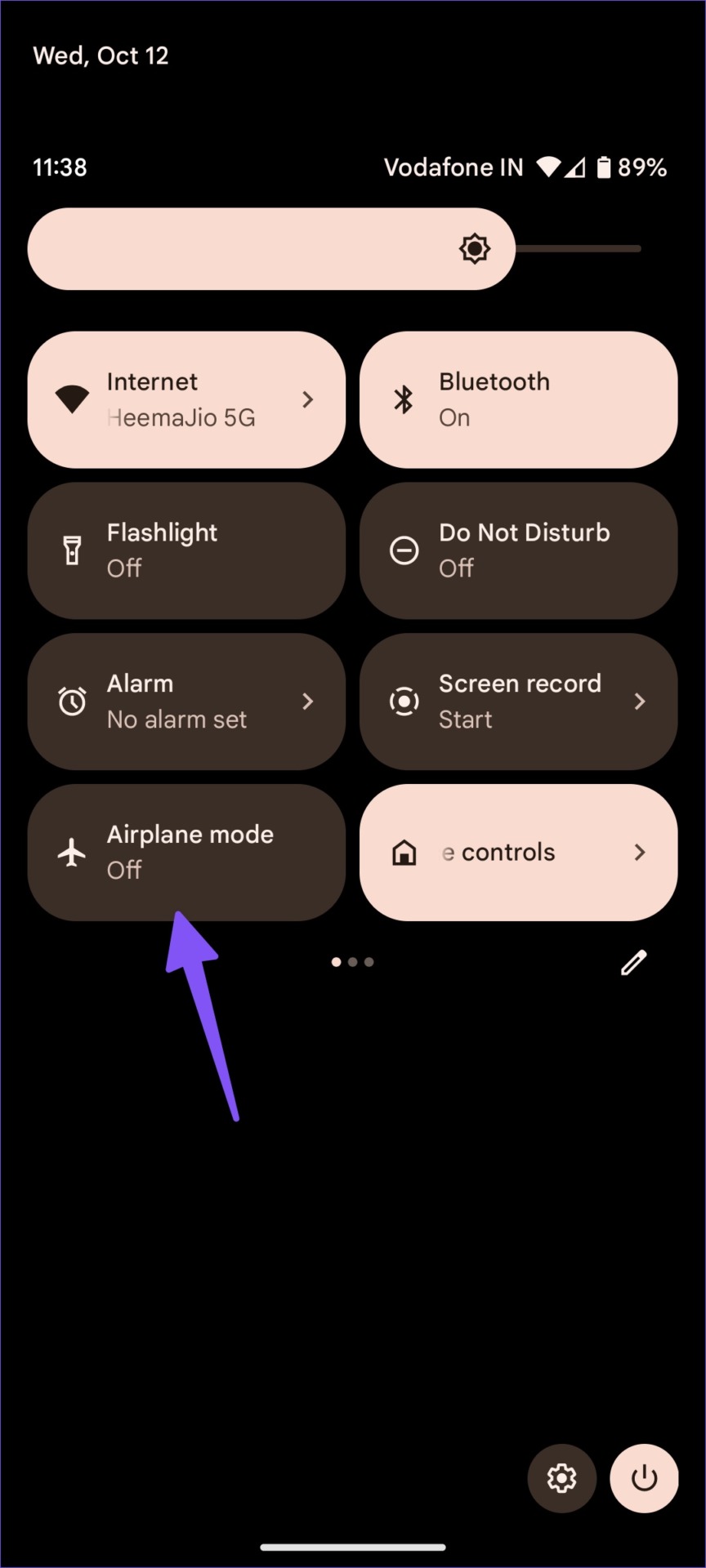
Você pode tentar fazer algumas chamadas. Se ainda não funcionar, continue lendo para outras correções.
2. Verifique problemas com sua operadora local
Quando sua operadora local enfrenta problemas no servidor, você não pode fazer ou receber chamadas em seu telefone Android. Você pode visitar downdetector e procurar sua operadora local. Quando outros enfrentam o mesmo problema, você notará gráficos de alta interrupção e comentários de usuários confirmando o problema. Você não tem outra opção a não ser esperar que sua operadora resolva o problema.
3. Reinsira o cartão SIM
Você pode remover temporariamente o cartão SIM do seu Android por um minuto e inseri-lo novamente. Pegue uma ferramenta de ejeção de SIM (que vem com a caixa de varejo do seu telefone) e remova o cartão SIM. Reinsira o cartão corretamente, deixe seu telefone travar na rede e tente fazer algumas chamadas.
4. Altere seu tipo de rede preferido
Em locais desafiadores, como colinas ou túneis, você pode alterar o tipo de rede preferido em seu telefone de 5G ou LTE (4G) para 3G para uma conexão de rede confiável. Embora o 3G não ofereça velocidades de internet rápidas, é mais confiável que o LTE para fazer ou receber chamadas em áreas complicadas.
Etapa 1: deslize para cima na tela inicial do telefone Android.
Etapa 2: abra Configurações (com um ícone de engrenagem familiar).
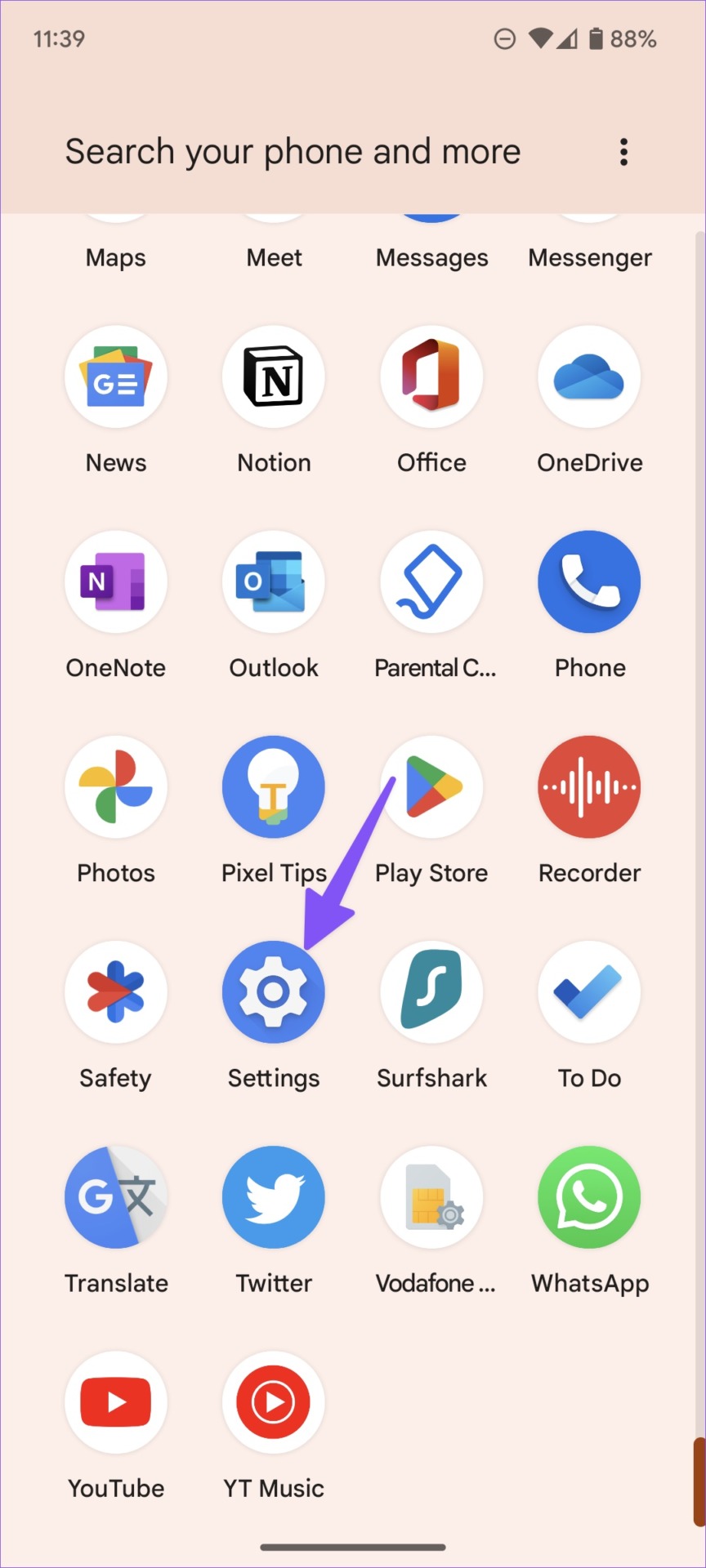
Etapa 3: selecione a rede e internet.

Etapa 4: toque no seu SIM preferido.
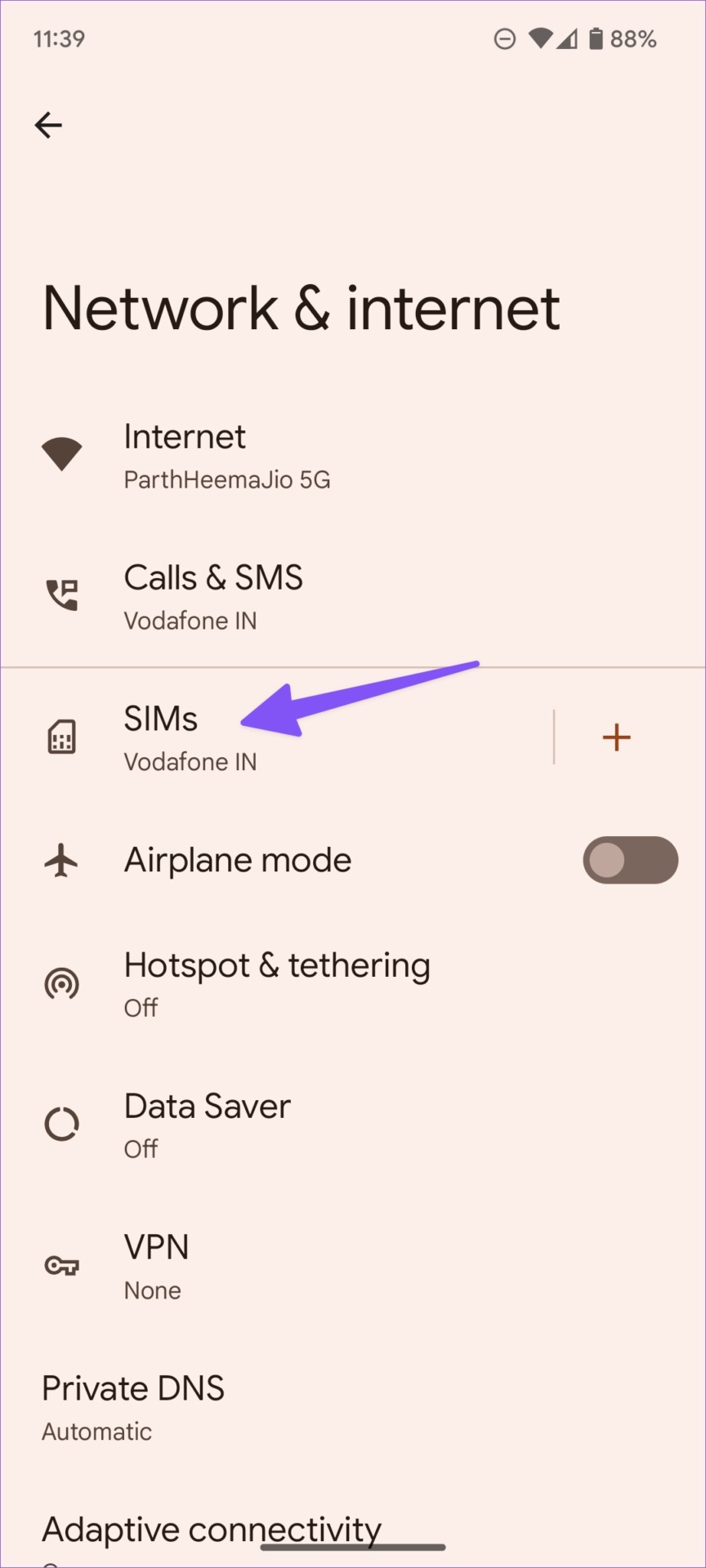
Etapa 5: Selecione”Tipo de rede preferido”.
Etapa 6: toque no botão de opção ao lado de 3G.
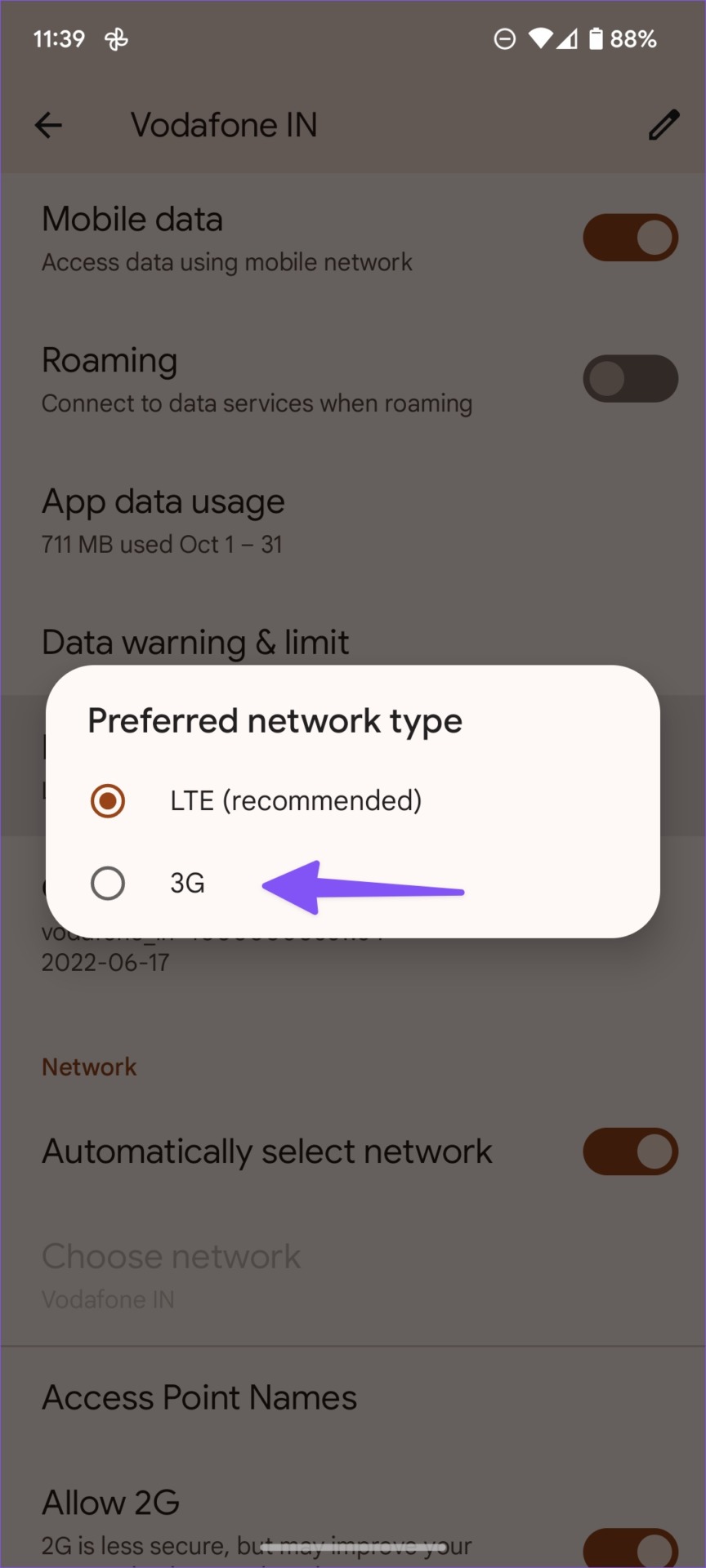
Aguarde algum tempo para que seu telefone detecte uma conexão de rede e comece a fazer chamadas.
4. Reativar o cartão SIM
É provável que você esteja usando a plataforma Google RCS para enviar ou receber mensagens em seu telefone Android. Para ativar chamadas e mensagens na sua operadora local, você pode reativar o cartão SIM no seu telefone Android.
Etapa 1: abra seu SIM preferido em Configurações (consulte as etapas acima ).
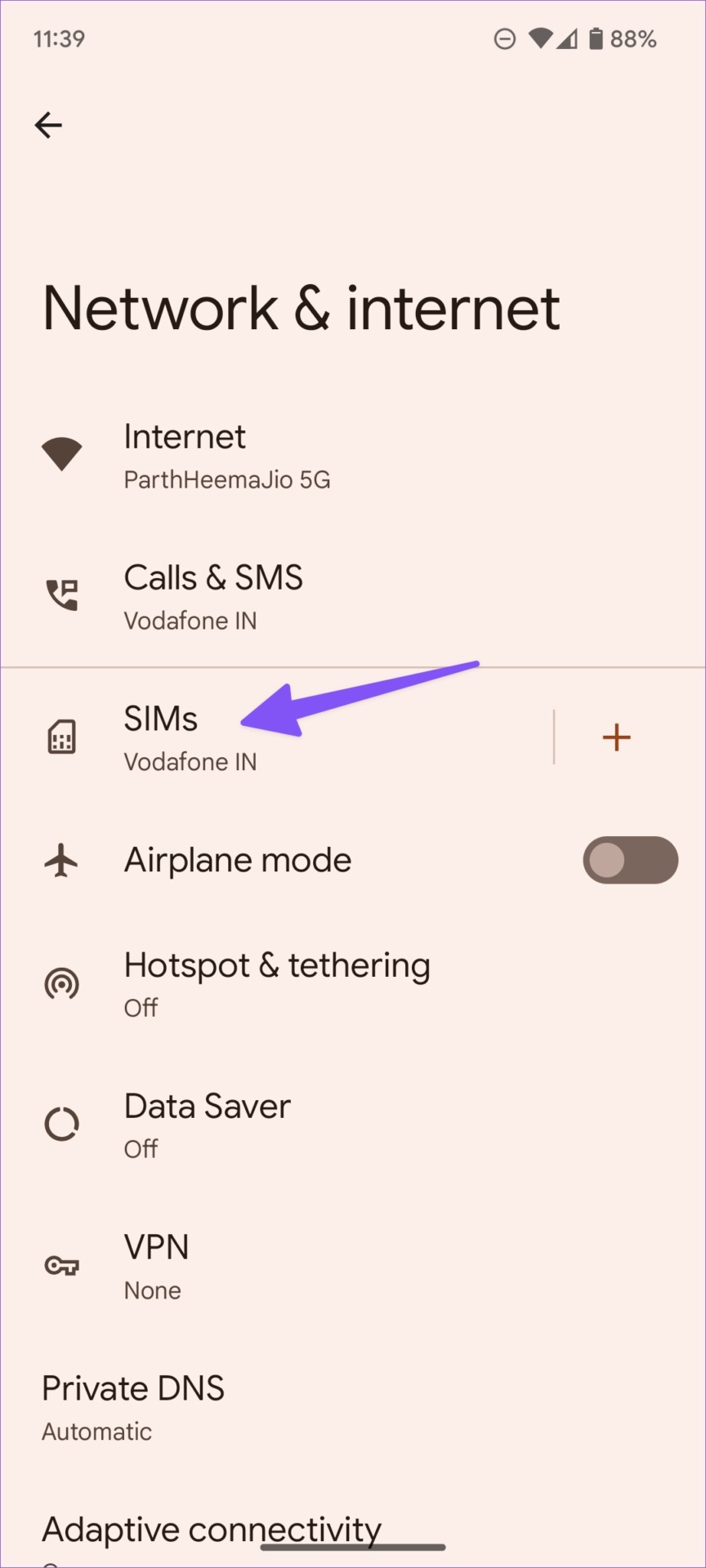
Etapa 2: desative a opção Usar SIM e ative-a novamente após um minuto ou dois.
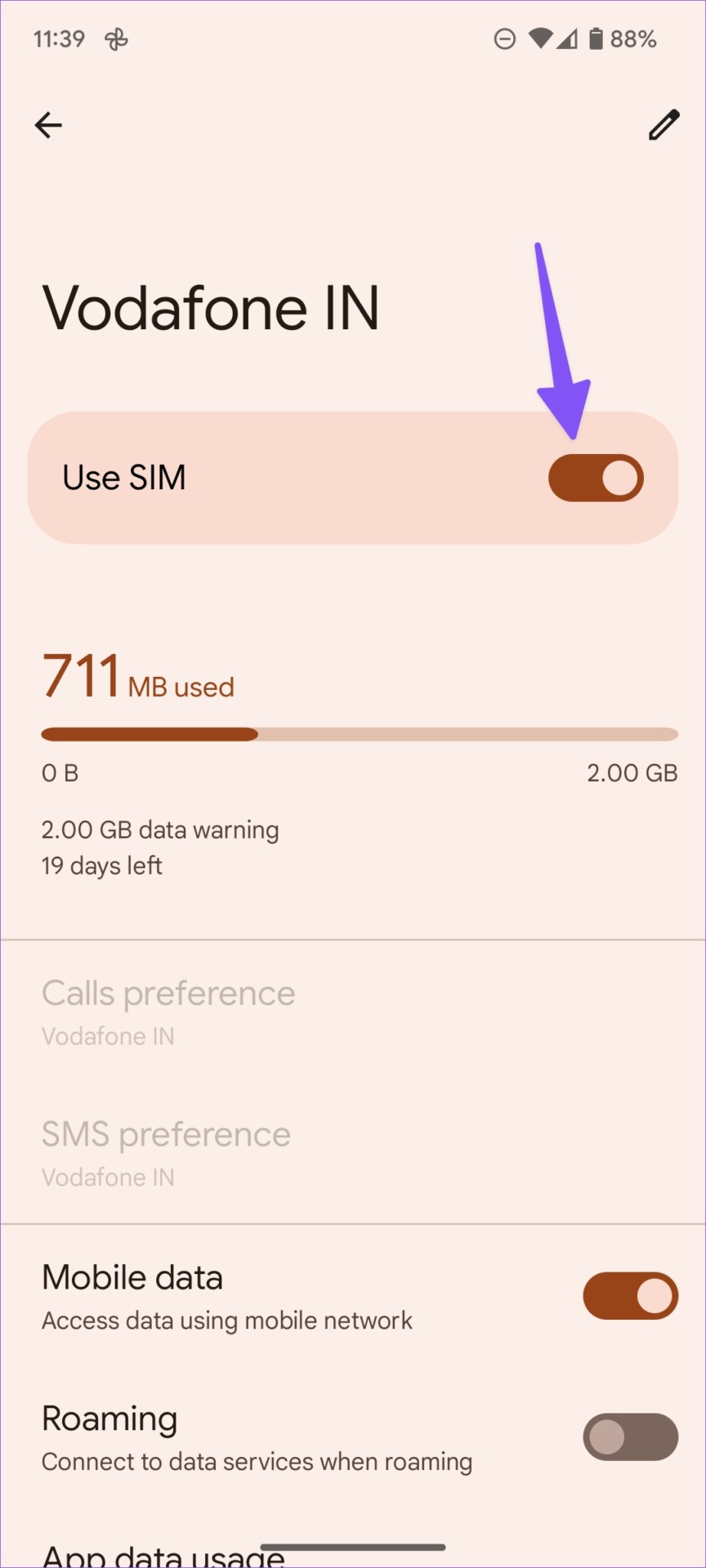
5. Ativar Permitir 2G
Embora o 2G seja menos poderoso (em termos de conectividade de dados), pode melhorar a conectividade celular em locais remotos. Veja como você pode ativar o 2G no seu telefone Android.
Etapa 1: abra os detalhes do chip nas configurações do Android (verifique as etapas acima).
Etapa 2: role para baixo e ative a alternância Permitir 2G.

6. Redefinir Wi-Fi, celular e Bluetooth
Se seu telefone Android ainda não estiver fazendo ou recebendo chamadas, mas pode enviar mensagens de texto, é hora de redefinir a conexão de rede.
Etapa 1: Abra Configurações no seu Android.
Etapa 2: selecione Sistema e toque em Redefinir opções.
Etapa 3: Toque em’Redefinir Wi-Fi, celular e Bluetooth’
Confirme sua decisão no menu a seguir.
7. Limpar o cache do aplicativo do telefone
Devido a um cache do aplicativo do telefone corrompido, você pode enfrentar problemas ao fazer ou receber chamadas em seu telefone Android. Veja como você pode limpar o cache do aplicativo Telefone e tentar novamente.
Etapa 1: toque longamente no ícone do aplicativo Telefone e abra o menu de informações.
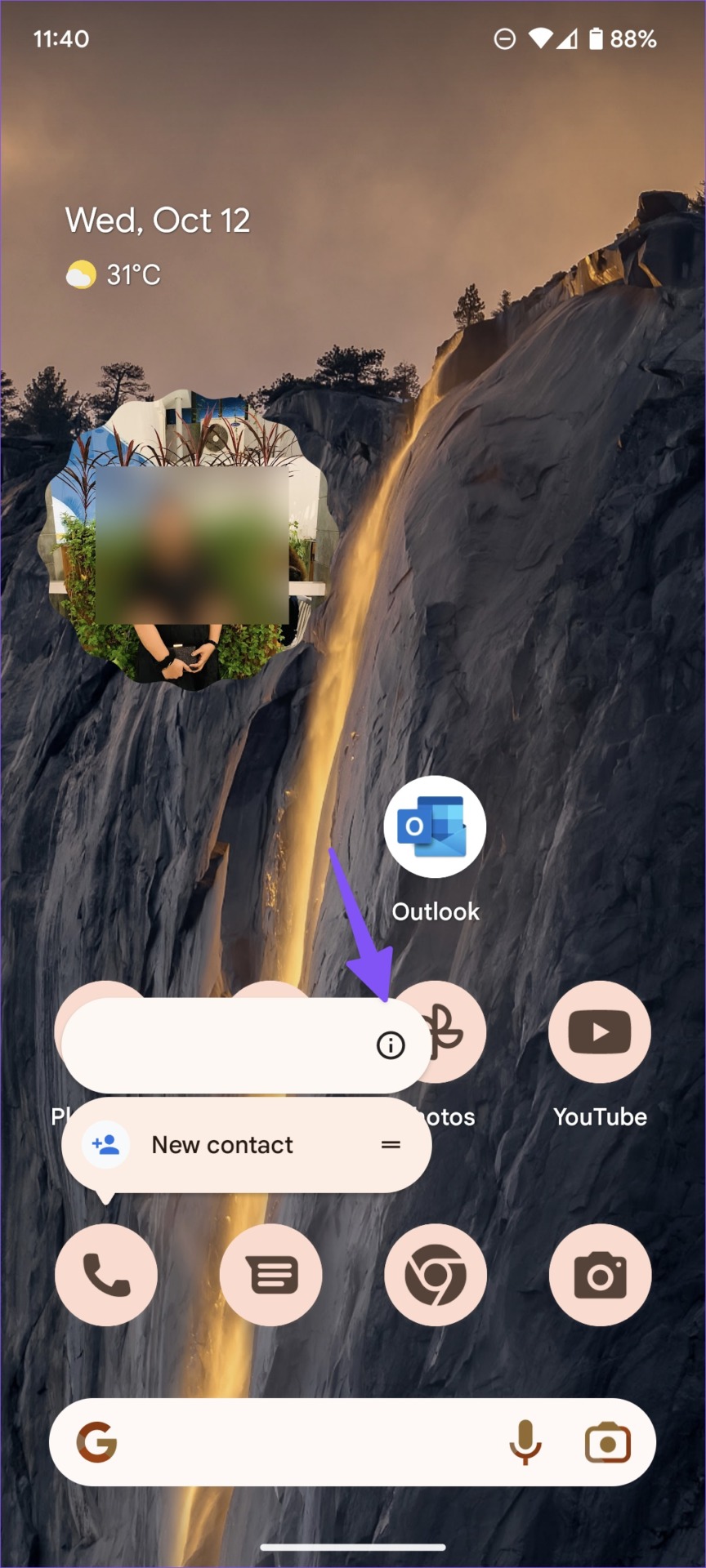
Etapa 2: abra Armazenamento e cache e toque em Limpar cache no menu a seguir.
8. Atualizar o patch de segurança do Android
O telefone Android não está fazendo chamadas, mas o erro de texto pode ser devido a uma versão desatualizada do sistema operacional ou a um patch de segurança. Os OEMs do Android (fabricantes de equipamentos originais) lançam regularmente patches de segurança mensais (pelo menos nos principais telefones) para corrigir problemas críticos.
Etapa 1: abra o sistema nas configurações do Android (verifique as etapas acima) ).
Etapa 2: toque em Atualização do sistema e instale qualquer versão pendente do SO.
Seu telefone foi feito para fazer chamadas
Você sempre pode migrar para aplicativos de mensagens instantâneas como WhatsApp, Telegram ou Signal para compor chamadas pela Internet. Mas não é conveniente o tempo todo. Quais truques funcionaram para você consertar o telefone Android que não faz chamadas, mas pode enviar mensagens de texto. Compartilhe suas descobertas nos comentários abaixo.


